在需要打开多个游戏或者程序的时候,有些网友是倾向切换不同的桌面进行应用进程的管理的。不过有些网友刚安装win11系统,对于win11的操作还不熟悉,不知道win11怎么创建多个桌面。下面小编就教下大家win11创建多个桌面的方法。
具体的方法如下:
1、在任务栏空白处点击鼠标右键,点击弹出的【任务栏设置】。
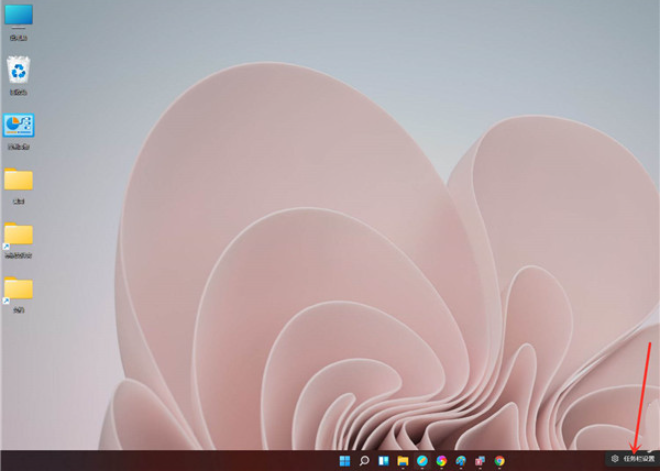
2、打开“任务视图”开关。
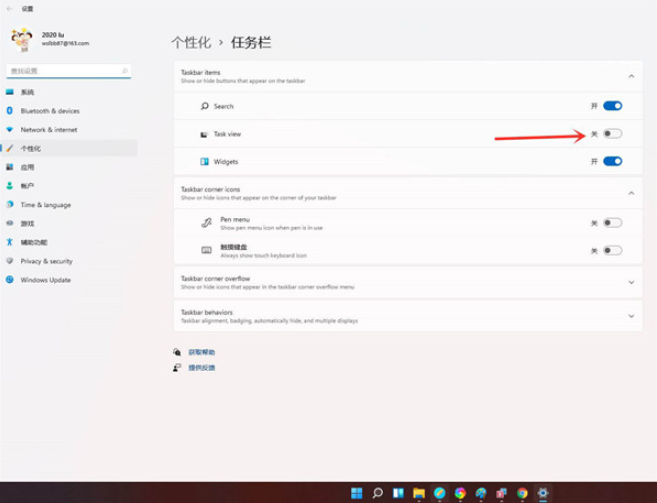
3、点击任务栏上的【任务视图】按钮。
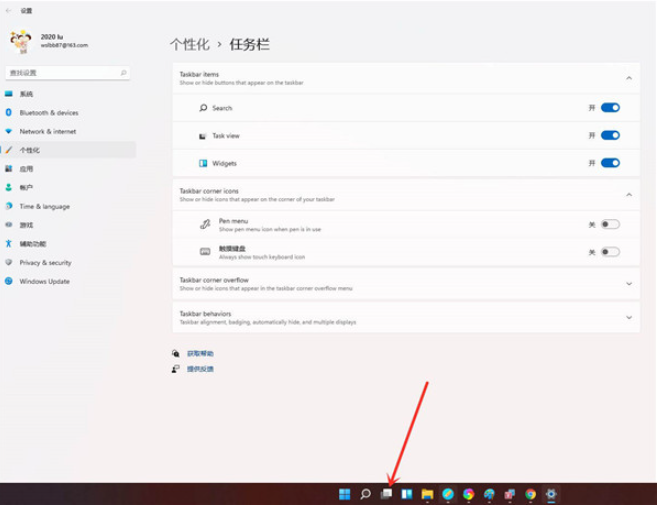
4、进入任务视图界面,点击【新建桌面】,即可新建一个虚拟桌面。
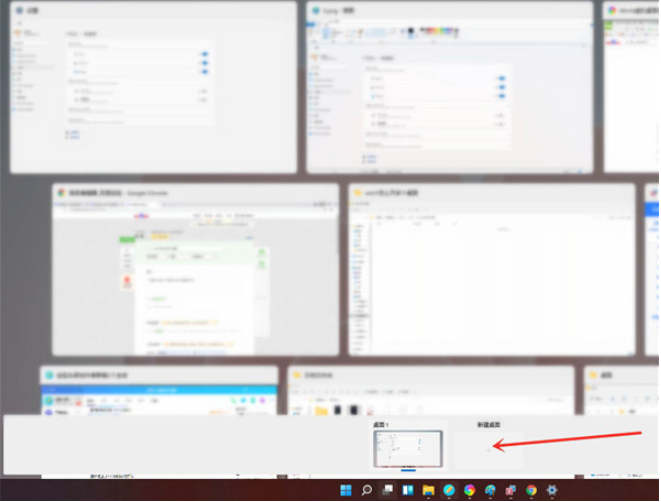
5、将光标放在“虚拟桌面”的缩略图上面,点击右上角【X】,即可关闭虚拟桌面。

6、结果展示。

以上便是win11创建多个桌面的方法,有需要的小伙伴可以参照教程进行操作。
Copyright ©2018-2023 www.958358.com 粤ICP备19111771号-7